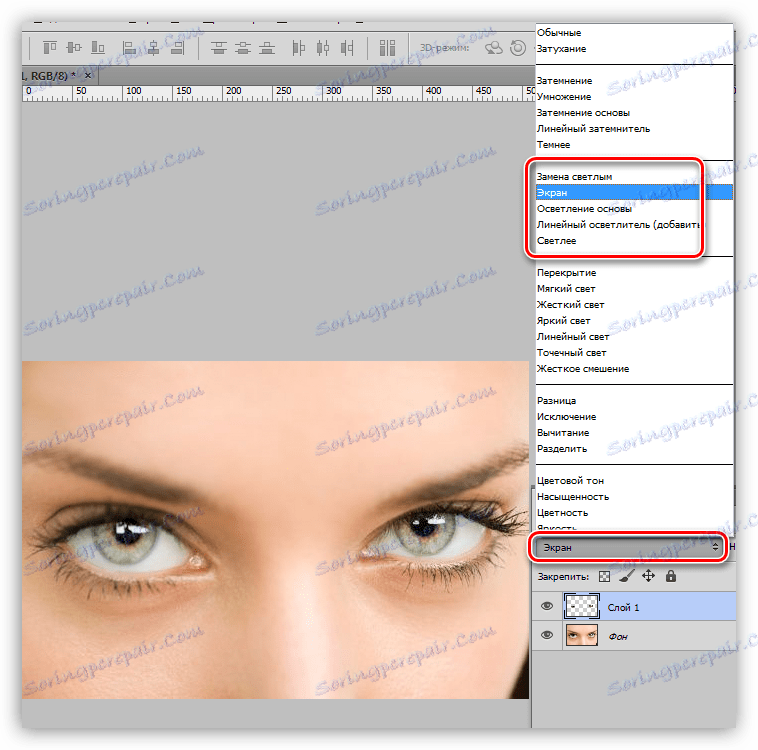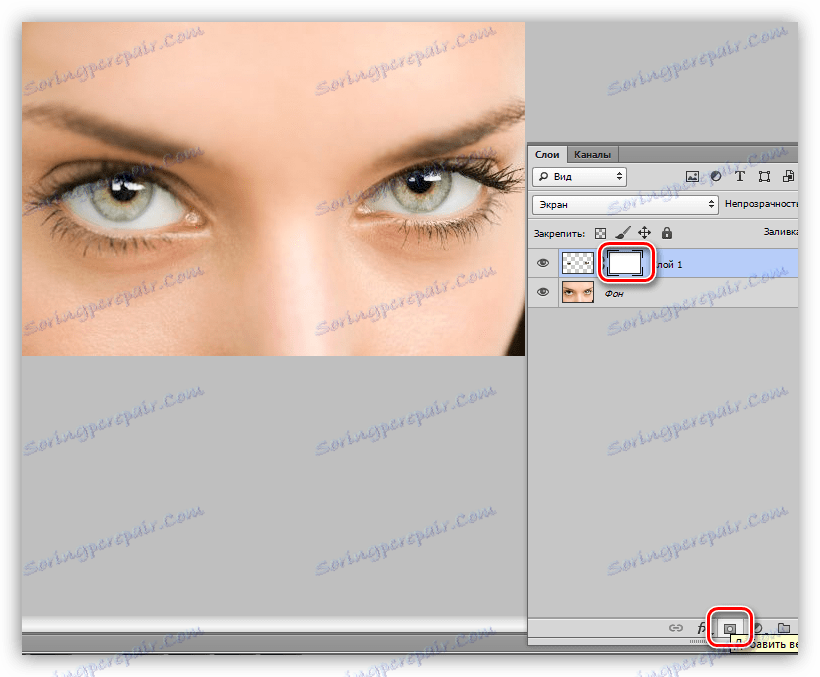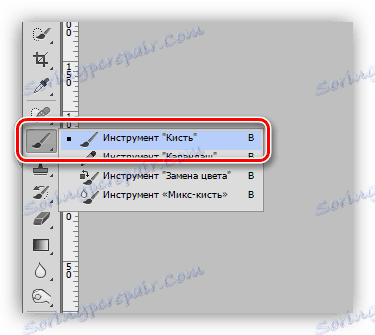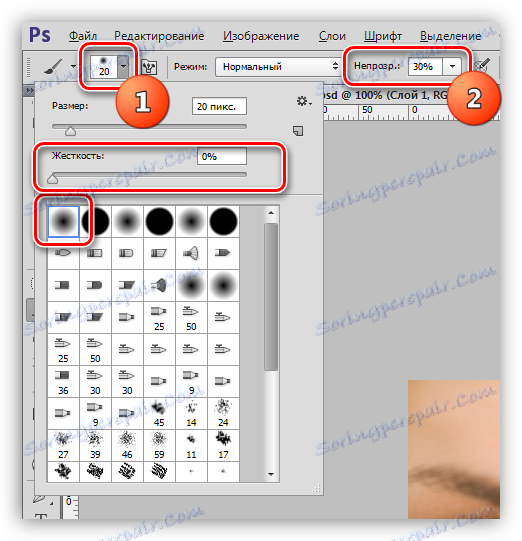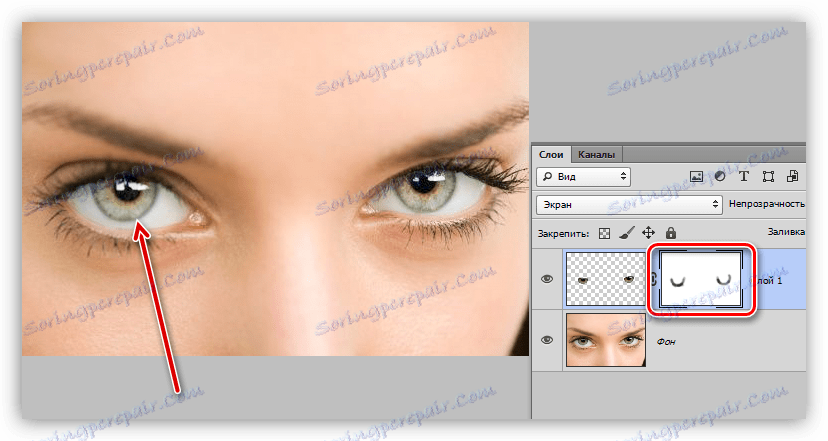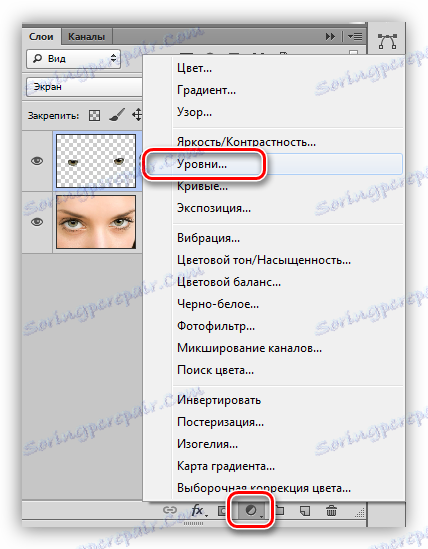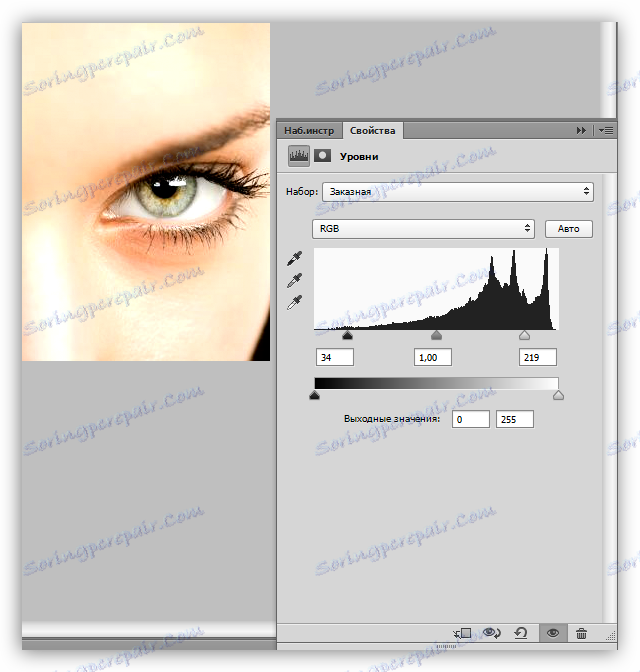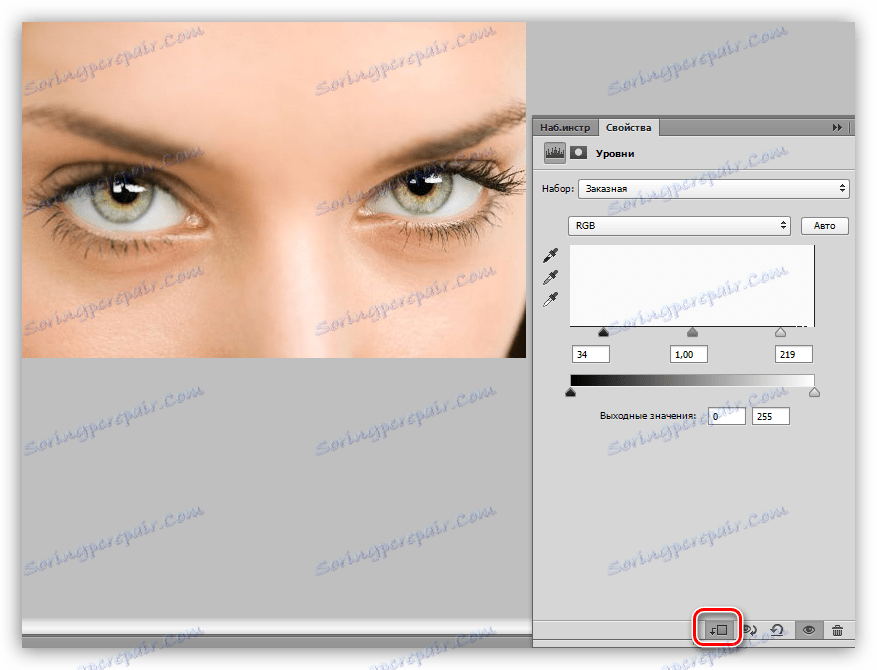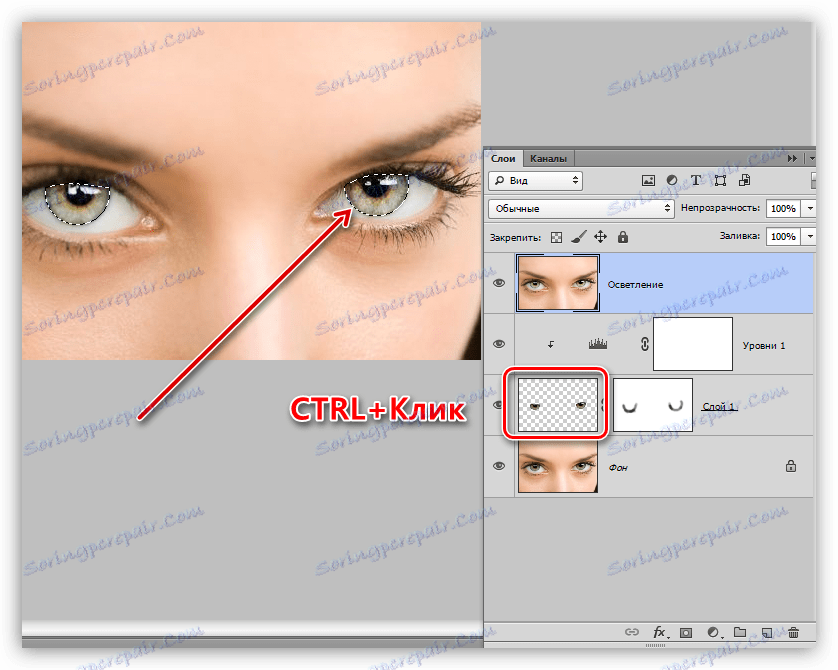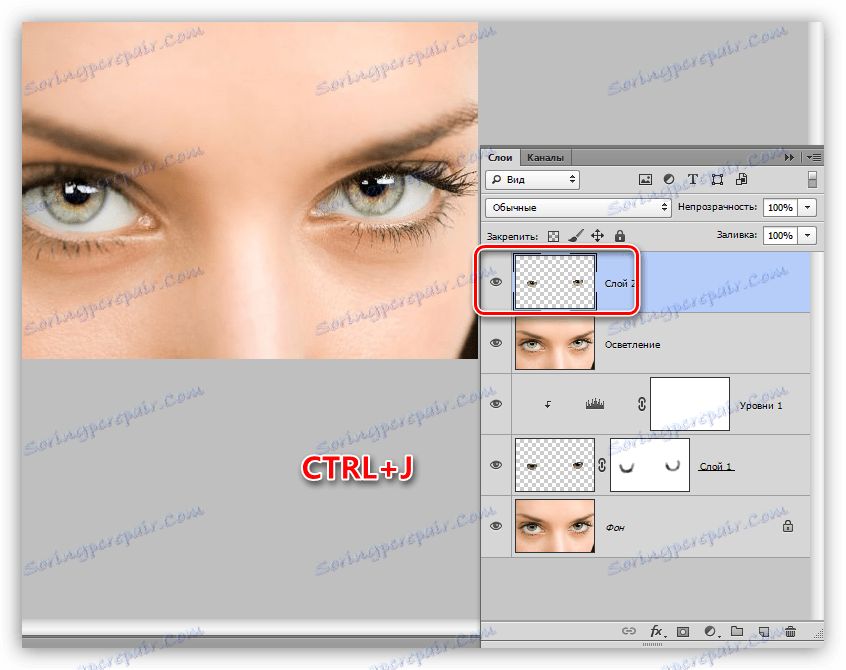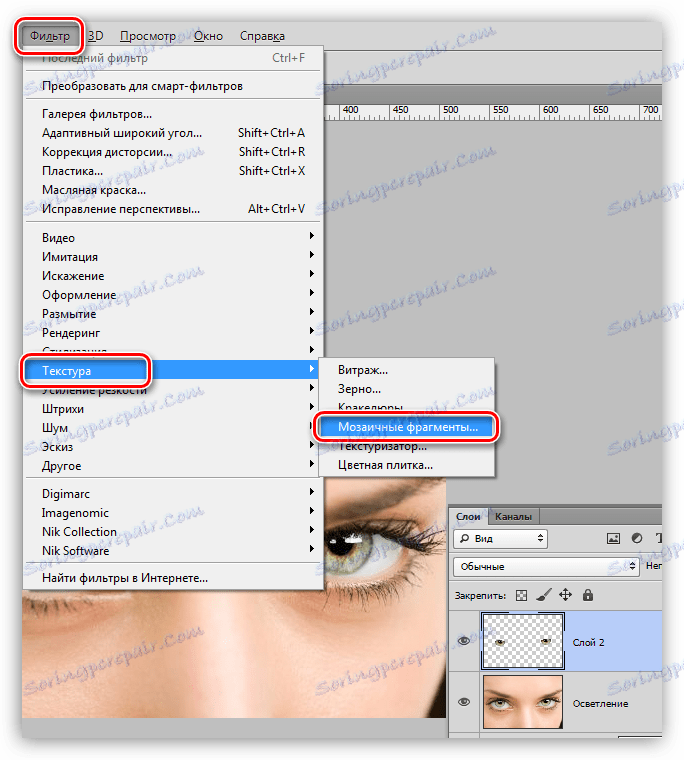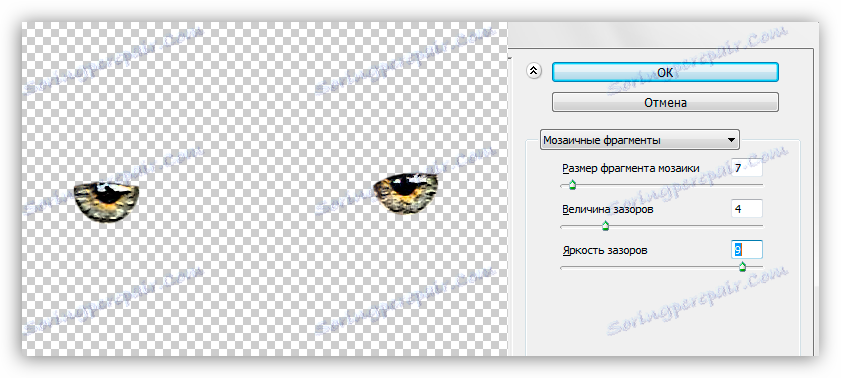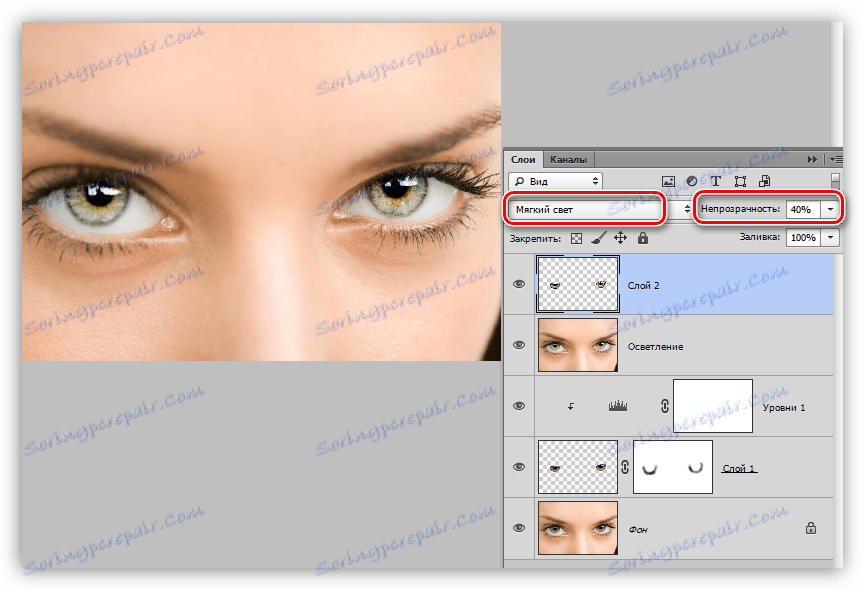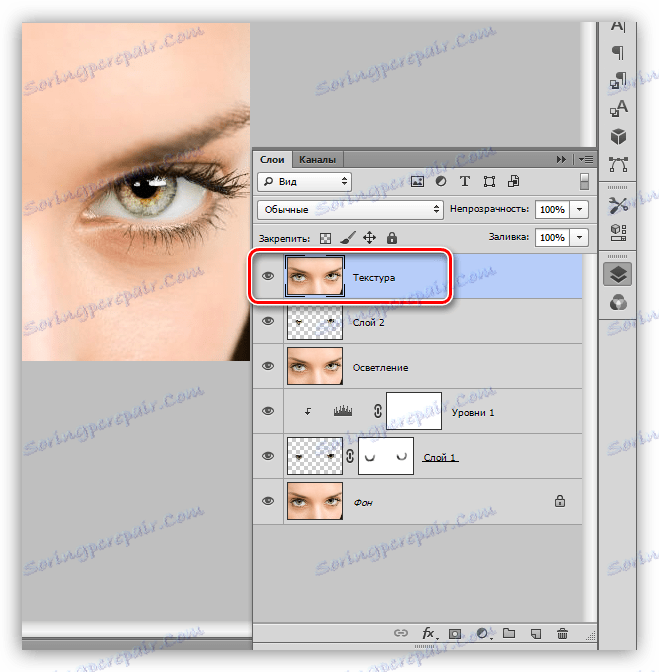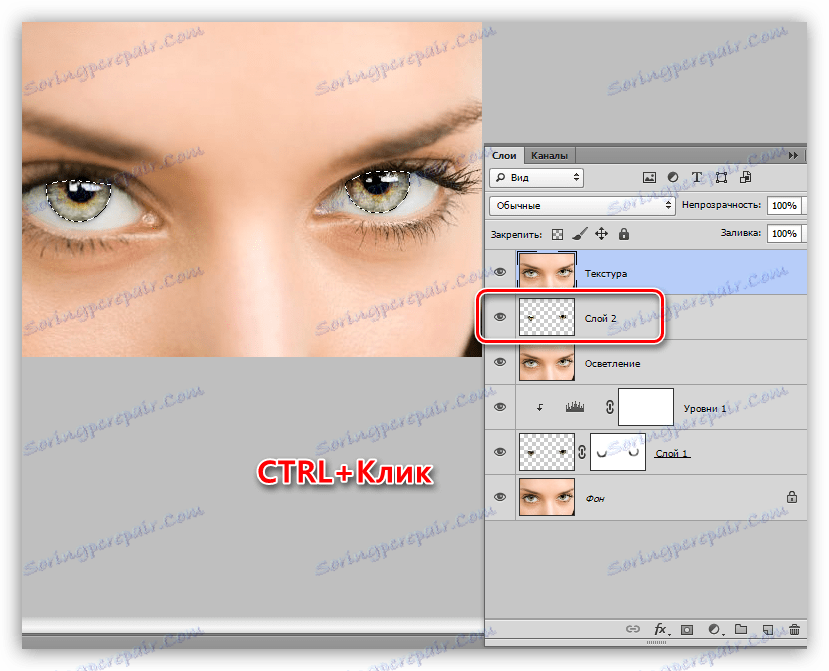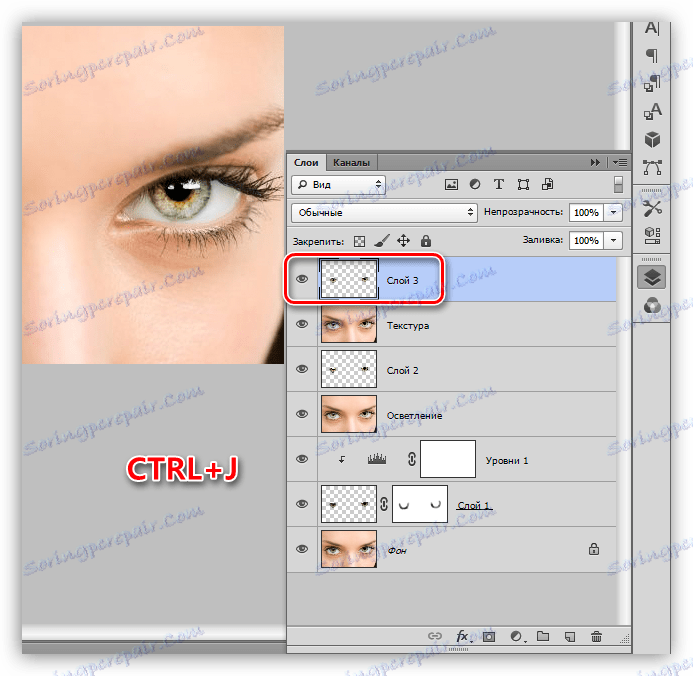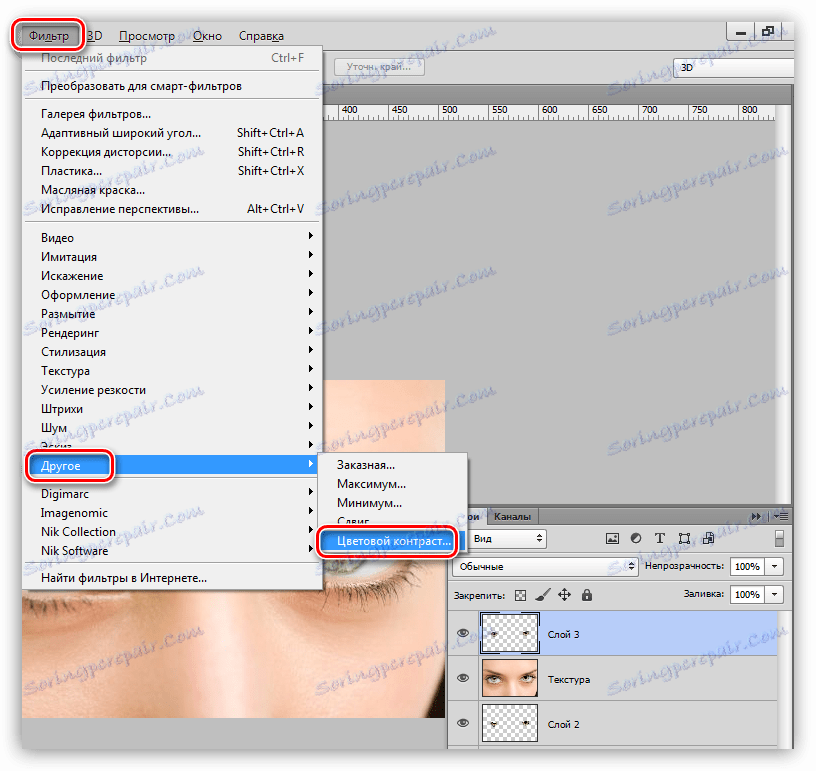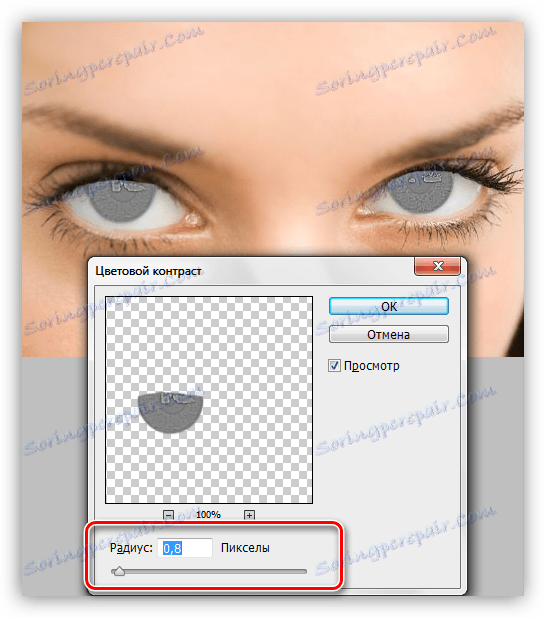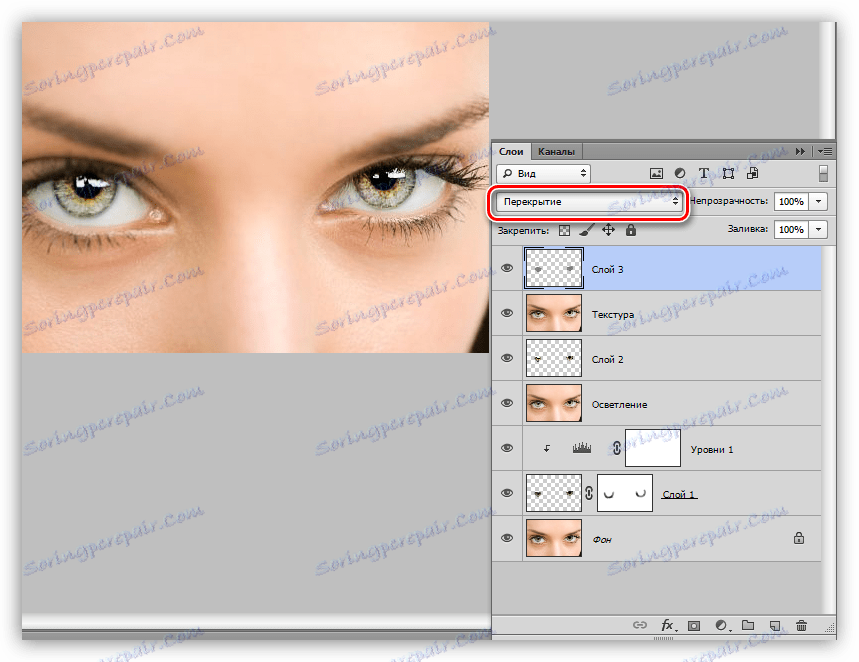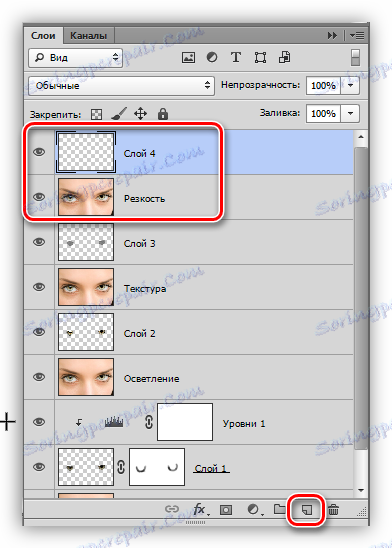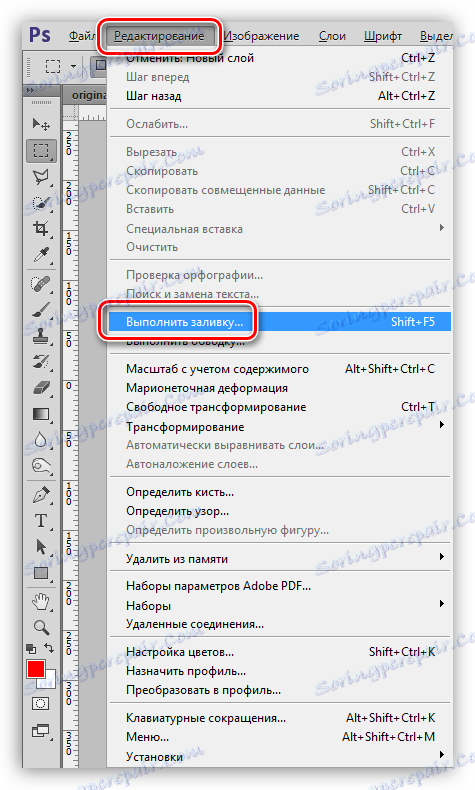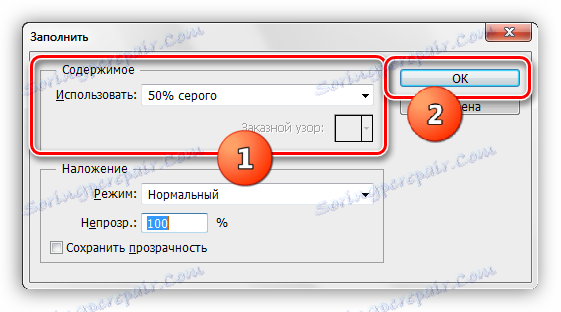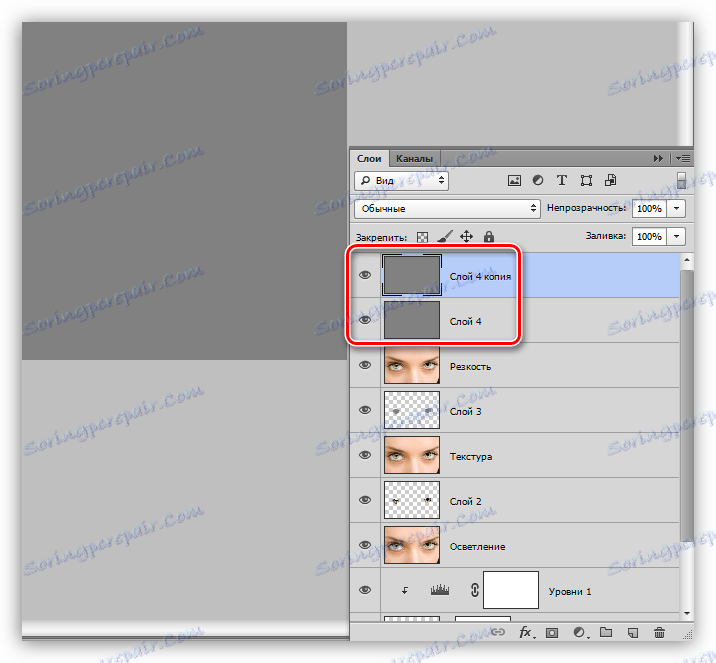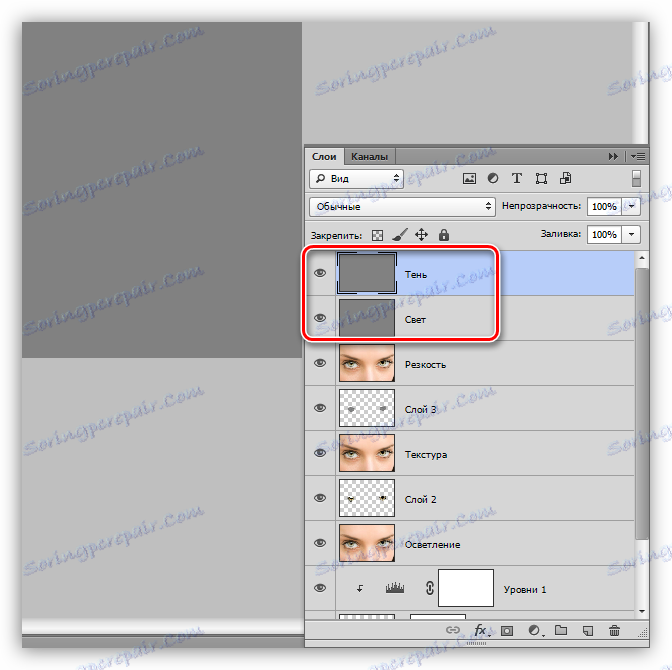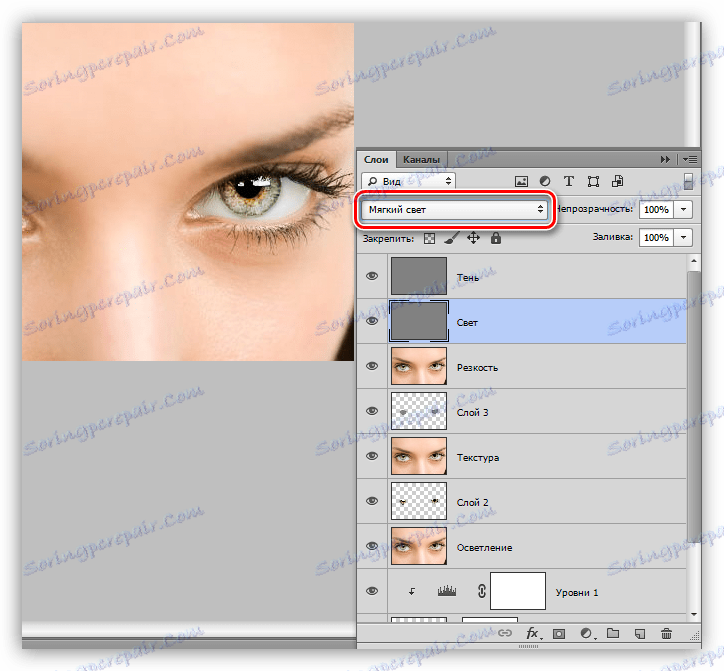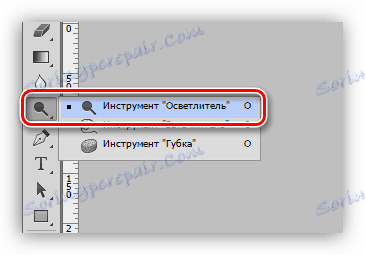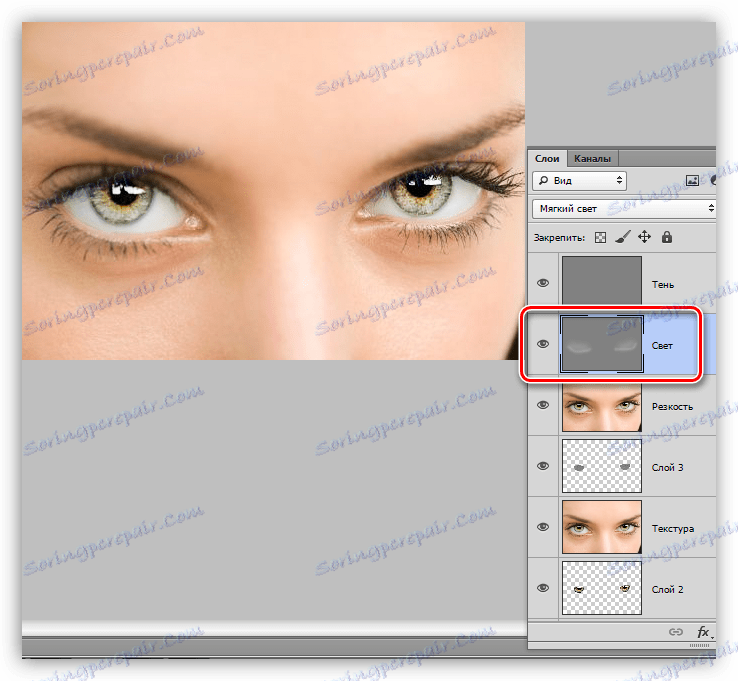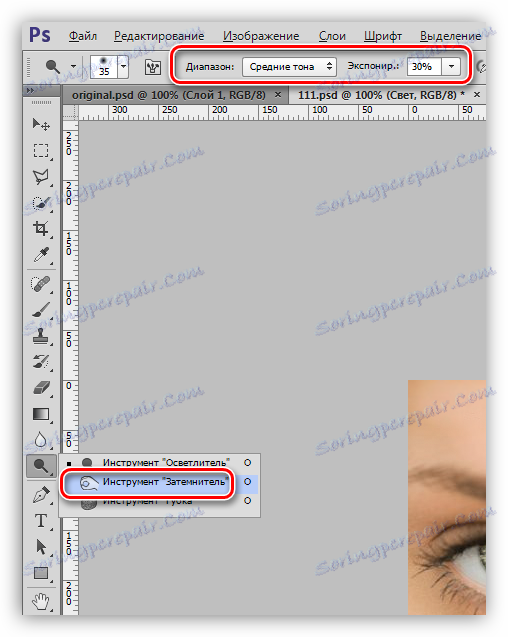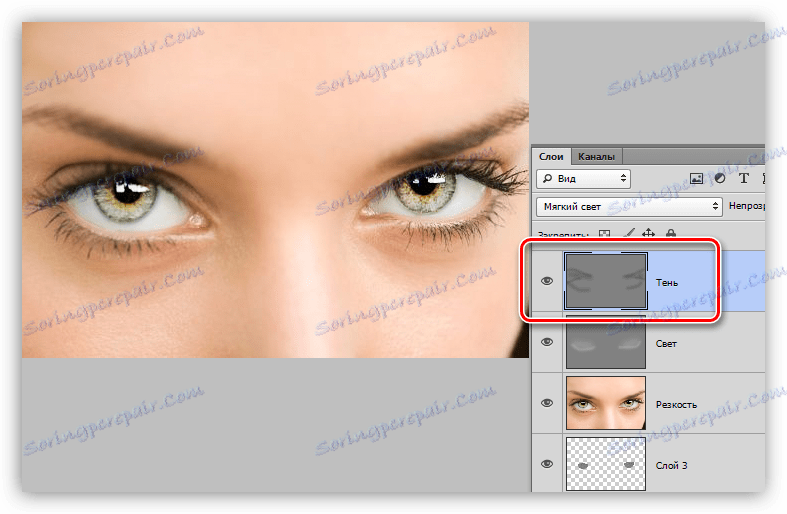Наглашавамо поглед на слику у Пхотосхопу
Када уређивање фотографија у Пхотосхопу није најновија улога је избор очију модела. Очи могу постати најсјајнији елемент композиције.
Ова лекција ће бити посвећена томе како одабрати очи на фотографији користећи Пхотосхоп едитор.
Детекција очију
Делимо очи на три фазе:
- Јасноћа и контраст.
- Ојачајте текстуру и оштрину.
- Додавање запремине.
Оријентишемо ирис
Да би започели рад са ирисом, мора се одвојити од главне слике и копирати на нови слој. Можете то учинити на било који начин.
Лекција: Како секу објект у Пхотосхопу
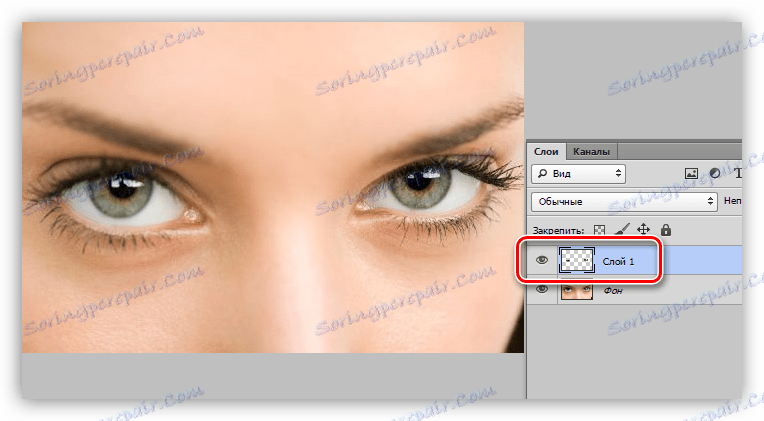
- Да бисмо осветли ирис, променили смо режим мешања за слој, са очима изрезаним на "екрану" или било којој другој овој групи. Све зависи од изворне слике - тамније је извор, моћнији је ефекат.
![Промените режим мешања слоја помоћу ириса на екран приликом одабира очију у Пхотосхоп-у]()
- Нанети белу маску на слој.
![Нанети бијелу маску на слој помоћу ириса у Пхотосхопу]()
- Активирајте четку.
![Еие Брусх Тоол у Пхотосхопу]()
На горњој траци са алаткама изаберите алат са чврстошћу од 0% и поставите опацити на 30% . Боја четке је црна.
![Прилагодите чврстоћу и провидност четке да бисте истакли очи у Пхотосхоп-у]()
- Преостали на маски, пажљиво премазујте границу ириса, бришући део слоја дуж контуре. Као резултат, требали би добити тамни оквир.
![Уклањање дела слоја око ириса при избору очију у Пхотосхопу]()
- Да бисте повећали контраст, примените слој за подешавање "Нивои" .
![Корекциони слој Нивои за повећање контраста приликом избора очију у Пхотосхопу]()
Екстремни мотори прилагођавају засићеност сенке и сјај светлих површина.
![Подешавање нивоа подешавања Нивои за побољшање контраста при избору очију у Пхотосхопу]()
Да би се "Нивои" применили само на очи, активирајте дугме "везивање" .
![Дугме за везивање за слој за подешавање Лаиер то еие лаиер ин Пхотосхоп]()
Палета слојева након освјетљења треба да изгледа овако:
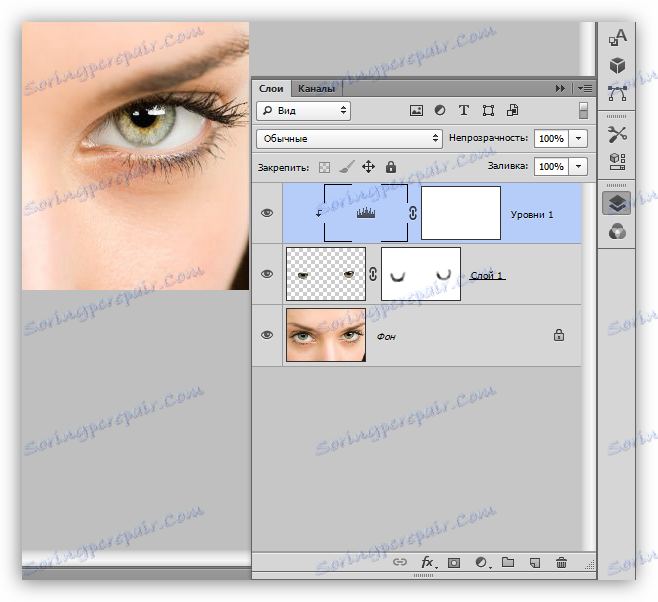
Текстура и оштрина
Да бисте наставили са радом, потребно је направити копију свих видљивих слојева притискањем ЦТРЛ + АЛТ + СХИФТ + Е. Назовимо га "Осветљење" .

- Кликните на сличицу слоја помоћу копираног ириса притиском на тастер ЦТРЛ , учитавши изабрану област.
![Убацивање ириса у подручје селекције приликом избора очију у Пхотосхопу]()
- Копирајте избор на нови слој помоћу интервентних тастера ЦТРЛ + Ј.
![Копирање подручја са ирисом на нови слој при избору очију у Пхотосхоп-у]()
- Затим ћемо ојачати текстуру помоћу филтера "Мозаик узорак" , који се налази у одељку "Текстура" одговарајућег менија.
![Филтерујте мозаикове фрагменте како бисте побољшали текстуру приликом избора очију у Пхотосхопу]()
- Са подешавањем филтера, морате мало да се померате, јер је свака слика јединствена. Погледајте снимак екрана да бисте разумели шта би требало да буде резултат.
![Подешавања филма Мозаик се баци када изаберете очи у Пхотосхоп-у]()
- Промените режим мешања слоја помоћу примењеног филтера на "Софт Лигхт" и смањите непрозирност за природнији ефекат.
![Промените режим мешања на Софт лигхт и смањите прозирност слоја приликом избора очију у Пхотосхоп-у]()
- Опет, креирајте удружену копију ( ЦТРЛ + АЛТ + СХИФТ + Е ) и назовите је "Текстура".
![Направите спојену копију свих слојева у палети са именом Тектуре при избору очију у Пхотосхоп-у]()
- Поставите избор тако што ћете кликнути на ЦТРЛ на било којем слоју помоћу отвора.
![Убацивање ириса као подручја селекције при избору очију у Пхотосхопу]()
- Поново копирајте избор на нови слој.
![Копирајте изабрано подручје помоћу ириса на нови слој у Пхотосхопу]()
- Оштрина ће бити усмерена кроз филтер под називом "Контраст боја" . Да бисте то урадили, отворите мени "Филтер" и идите у "Отхер" блок.
![Филтер за боју контраста за оштрење приликом избора очију у Пхотосхопу]()
- Вредност радијуса је направљена тако да се максимизирају најмањи детаљи.
![Подешавање филтера контраста у боји како би се изоштрили избор очију у Пхотосхопу]()
- Идемо у палету слојева и променимо режим мешања на "Меко светло" или "Преклапање" , све зависи од оштрине оригиналне слике.
![Промените режим мешања на Прекривање да бисте побољшали оштрину при избору очију у Пхотосхоп-у]()
Обим
Да би изгледали додатни волумен, користили смо технику додге-н-бурн . Уз помоћ, можемо ручно да истакнемо или затамнемо жељене области.
- Поново направите копију свих слојева и назовите је "Оштрина". Затим креирајте нови слој.
![Направите нови слој за побољшање јачине звука када изаберете очи у Пхотосхоп-у]()
- У менију "Измени" тражимо "Попунити" .
![Ставка Попуните Едит у Пхотосхоп менију]()
- Након активирања опције, отвориће се прозор са именом "Филл" . У пољу "Садржај" изаберите "50% сива" и кликните на дугме У реду .
![Прилагођавање попуњавања слоја за повећање јачине при избору очију у Пхотосхопу]()
- Добијени слој мора бити копиран ( ЦТРЛ + Ј ). Узмите ову врсту палете:
![Копија слоја сивог ливења за повећање јачине звука при избору очију у Пхотосхопу]()
Горњи слој се зове "Сенка" , а доњи је "Светло" .
![Преименовање слојева са грађењем приликом избора очију у Пхотосхопу]()
Последњи корак припреме ће бити промена слојевитог режима сваког слоја на "Софт Лигхт" .
![Промените режим на Софт Лигхт за сваки слој приликом одабира очију у Пхотосхоп-у]()
- На левом панелу налазимо алат под називом "Цларифиер" .
![Очистите алат за повећање јачине при избору очију у Пхотосхопу]()
У подешавањима наведите опсег "Светлосни тонови" , експозиција - 30% .
![Подешавање опсега и експозиције алата Клиратор када изаберете очи у Пхотосхоп-у]()
- Са четвртастим заградама изаберемо пречник алата, приближно једнаке ирису, а 1-2 пута пролазимо кроз дијелове светлости слике на слоју "Лигхт" . Ово је цело око. Са мањим пречником олакшавамо углове и доње делове капака. Не претеруј.
![Објашњавање подручја помоћу алатке "Јачина" како би се јачала јачина приликом додјеле очију у Пхотосхопу]()
- Затим узмите алат "Диммер" са истим подешавањима.
![Алат за смањење јачине звука приликом додјеле очију у Пхотосхопу]()
- Овог пута подручја изложености су: трепавице у доњем капку, место на којем се налазе обрва и трепавице горњег капака. Обрве и трепавице се могу више наглашавати, то јест, мрља више пута. Активни слој је "Сенка" .
![Подвучите тамне делове слике када су очи изабране у Пхотосхоп-у]()
Да видимо шта је било пре обраде и који је резултат постигнут:

Технике научене на овој лекцији ће вам помоћи да ефикасно и прилично брзо погледате фотографије у Пхотосхопу.
При третирању ириса и очима уопште, важно је запамтити да је природност вреднована вишом од сјајних боја или хипертрофиране оштрине, па будите дискретни и пажљиви приликом уређивања фотографија.